Aktualisiert April 2024: Erhalten Sie keine Fehlermeldungen mehr und verlangsamen Sie Ihr System mit unserem Optimierungstool. Hol es dir jetzt unter diesen Link
- Laden Sie das Reparaturtool hier.
- Lassen Sie Ihren Computer scannen.
- Das Tool wird dann deinen Computer reparieren.
Obwohl es riskant ist, mit der Windows-Registrierung zu spielen, kann sich eine Bereinigung positiv auf die Gesamtleistung Ihres PCs auswirken.
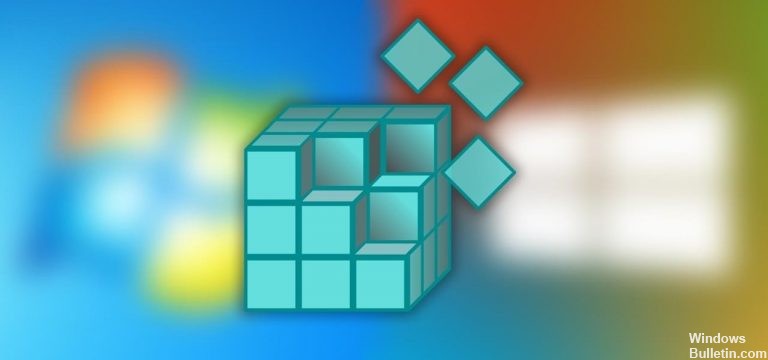
Das Windows-Registrierung ist ein Repository für eine umfangreiche Sammlung von Details auf Ihrem Computer - wo Programme gespeichert sind, welche Dienstprogramme (sogenannte DLLs) von Ihren verschiedenen Anwendungen gemeinsam genutzt werden, eine Liste aller Verknüpfungen im Startmenü und Hinweise zu Programmen, die bei Ihnen ausgelöst werden Klicken Sie auf ein Symbol. Und das ist nur der Anfang.
Praktisch alles, was Sie unter Windows tun, ist in der Registrierung registriert. Zum Beispiel hat die URL dieses Artikels jetzt wahrscheinlich irgendwo einen Eintrag. Die Pfade zu den letzten zehn von Ihnen geöffneten Bildern oder Dokumenten sowie Einzelheiten zu den Programmen, die Sie installiert oder deinstalliert haben, sind ebenfalls vorhanden.
Warum die Registry säubern?
Wenn Sie das Windows-Betriebssystem einige Zeit ausgeführt, Programme installiert und deinstalliert und verschiedene Tastaturen und Mäuse ausgetauscht haben, erhalten Sie Hunderte oder Tausende von Registrierungseinträgen, die völlig unbrauchbar sind. Jeder von ihnen belegt sehr wenig Speicherplatz, aber das Betriebssystem muss sie noch alle filtern, was sie ein wenig verlangsamt. Wenn Sie die Registrierung bereinigen, können Sie diese unerwünschten Einträge entfernen und Ihr System ein wenig schneller zum Laufen bringen.
Manchmal ist es jedoch wirklich notwendig, Registrierungsprobleme zu beheben. Wenn Sie beispielsweise bereits auf ein bösartiges Produkt gestoßen sind, wissen Sie, dass es Ihre Registrierung vollständig stören kann. Wie können Sie defekte Registrierungselemente reparieren? Wenn Sie Registrierungsfehler korrigieren möchten, ist es wichtig zu wissen, was Sie tun. Der erste Schritt ist das Erstellen einer Registrierungssicherung.

So sichern Sie Ihre Registrierung
- Geben Sie regedit in die Cortana-Suchleiste ein, um unter Windows 10 auf den Registrierungseditor zuzugreifen. Klicken Sie mit der rechten Maustaste auf die Option regedit und wählen Sie "Als Administrator öffnen".
- Sie können auch Windows + R drücken, um das Dialogfeld Ausführen zu öffnen. Sie können regedit in dieses Feld eingeben und auf Ok klicken.
- Klicken Sie dann auf Datei -> Exportieren. Geben Sie einen Dateinamen ein und speichern Sie die Registrierungsdatei. Sie können die gesamte Datenbank speichern oder einen ausgewählten Bereich auswählen. Standardmäßig erhalten exportierte Registrierungsdateien automatisch die Erweiterung.reg.
Aktualisierung vom April 2024:
Sie können jetzt PC-Probleme verhindern, indem Sie dieses Tool verwenden, z. B. um Sie vor Dateiverlust und Malware zu schützen. Darüber hinaus ist es eine großartige Möglichkeit, Ihren Computer für maximale Leistung zu optimieren. Das Programm behebt mit Leichtigkeit häufig auftretende Fehler, die auf Windows-Systemen auftreten können – ohne stundenlange Fehlerbehebung, wenn Sie die perfekte Lösung zur Hand haben:
- Schritt 1: Laden Sie das PC Repair & Optimizer Tool herunter (Windows 10, 8, 7, XP, Vista - Microsoft Gold-zertifiziert).
- Schritt 2: Klicken Sie auf “Scan starten”, Um Windows-Registrierungsprobleme zu finden, die PC-Probleme verursachen könnten.
- Schritt 3: Klicken Sie auf “Repariere alles”Um alle Probleme zu beheben.
Um das Register zu ändern
Sie können den Registrierungseditor verwenden, um Änderungen an Ihrer aktuellen Registrierungsdatei vorzunehmen. Hier ist ein Beispiel, mit dem Sie die Startseite Ihres Browsers ändern können (dies ist besonders nützlich, wenn Malware die Startseite Ihres Browsers übernommen hat).
Öffnen Sie zunächst den Registrierungseditor, indem Sie Regedit in die Cortana-Suchleiste eingeben und das Dialogfeld "Benutzerkontensteuerung" akzeptieren (oder die Windows-Taste + R-Taste-Methode verwenden). Klicken Sie auf das Pluszeichen (+) neben HKEY_CURRENT_USER und dann auf Software für Microsoft für Internet Explorer.
Klicken Sie dann mit der rechten Maustaste auf Main, wählen Sie Exportieren und speichern Sie die Datei auf Ihrem Computer. Klicken Sie abschließend mit der rechten Maustaste auf die Datei, wählen Sie "Öffnen mit" und dann "Editor".
Wenn Sie die Datei öffnen, sieht sie folgendermaßen aus:
Die erste Zeile "Windows Registry Editor Version 5.00" teilt dem Betriebssystem mit, dass es sich bei dieser Datei um eine Registrierungsdatei handelt. Der zweite Teil enthält die Konfigurationsdetails, die dem Betriebssystem mitteilen, was in der Registrierung hinzugefügt und geändert werden soll.
Um die Homepage einer bestimmten Website wie Microsoft zu ändern, gehen Sie zu HKEY_CURRENT_USER -> Software -> Microsoft -> Internet Explorer -> Main. Suchen Sie im rechten Bereich nach der Option "Startseite" und doppelklicken Sie dann auf "Startseite". Geben Sie unter Wertdaten den Namen der Website ein und klicken Sie auf OK.
Wenn Sie bei dieser Änderung einen Fehler machen, doppelklicken Sie einfach auf die exportierte Datei, um die vorgenommenen Änderungen zurückzusetzen.
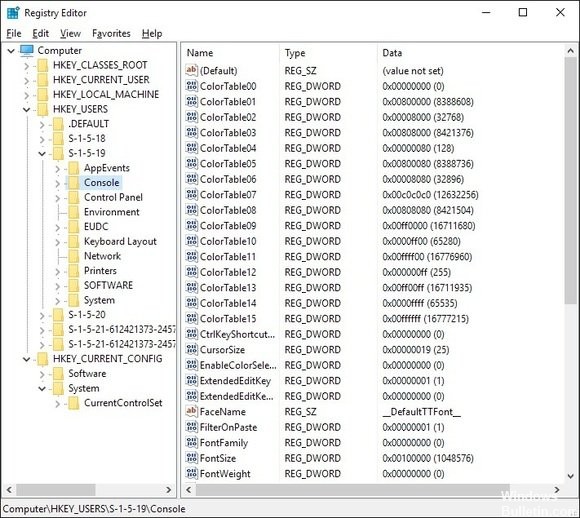
So löschen Sie einen bestimmten Registrierungseintrag
Wenn Sie ein Programm deinstallieren, werden einige Registrierungseinstellungen möglicherweise nicht gelöscht. Um das Programm vollständig zu deinstallieren, müssen Sie den Programmeintrag aus der Registrierung löschen.
- Öffnen Sie den Registrierungseditor und klicken Sie auf das + -Zeichen neben HKEY_LOCAL_MACHINE. Klicken Sie dann auf Software, und identifizieren Sie das Programm, das Sie entfernen möchten. Klicken Sie mit der rechten Maustaste auf den richtigen Eintrag und klicken Sie auf Löschen.
- Klicken Sie abschließend auf das + -Zeichen neben HKEY_CURRENT_USER, gehen Sie zu Software, identifizieren Sie das zu löschende Programm, klicken Sie mit der rechten Maustaste auf den Eintrag und klicken Sie dann auf Löschen.
https://java.com/en/download/help/manual_regedit.xml
Expertentipp: Dieses Reparaturtool scannt die Repositorys und ersetzt beschädigte oder fehlende Dateien, wenn keine dieser Methoden funktioniert hat. Es funktioniert in den meisten Fällen gut, wenn das Problem auf eine Systembeschädigung zurückzuführen ist. Dieses Tool optimiert auch Ihr System, um die Leistung zu maximieren. Es kann per heruntergeladen werden Mit einem Klick hier

CCNA, Webentwickler, PC-Problembehandlung
Ich bin ein Computerenthusiast und ein praktizierender IT-Fachmann. Ich habe jahrelange Erfahrung in der Computerprogrammierung, Fehlerbehebung und Reparatur von Hardware. Ich spezialisiere mich auf Webentwicklung und Datenbankdesign. Ich habe auch eine CCNA-Zertifizierung für Netzwerkdesign und Fehlerbehebung.

